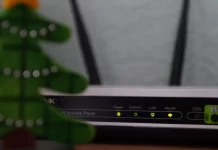Facebookでは、投稿に他のユーザーをタグ付けする機能があり、特定の個人やグループとコンテンツを共有することで、より簡単に相手とつながり、エンゲージすることができます。面白いミーム、心温まる写真、重要なメッセージなど、Facebookで誰かをタグ付けすることで、適切な人に確実に届けることができます。タグ付けは、モバイルアプリでもデスクトップ版Facebookでも行えます。
モバイルFacebookアプリでユーザータグを追加する方法
Facebookでユーザーをタグ付けするには、投稿、写真、ストーリーを作成するときの3つの方法があります。モバイルアプリでは、これら3つのツールすべてを使うことができます。なお、AndroidとiOSのモバイルアプリはデザインに違いがないため、手順はすべてのモバイルプラットフォームで同じになります。そのためには、以下のものが必要です:
モバイルでFacebookの投稿に誰かをタグ付けする方法
Facebookで誰かをタグ付けすると、特定の個人やグループとコンテンツを共有することができ、友人、家族、同僚とのつながりをより簡単にすることができます。ここでは、Facebookの投稿で誰かをタグ付けするために必要なことを説明します:
- タグを追加したい場所に応じて、「気になること」または「コメントを書く」欄をタップして、投稿またはコメントを作成します。
- テキストボックスに「@」マークを入力し、ユーザータグを追加します。すると、自分がフォローしている友達やページの一覧が表示されます。タグを付けたい人の名前を入力し始めます。入力中にFacebookが名前を提案してくれるので、リストから適切な人を選ぶことができます。

- または、「Tag people」ボタンをクリックすると、友達のリストが表示されるので、必要なユーザーにチェックを入れて「Done」をクリックすると、タグを追加できます。

- 最後に、「投稿」または「コメント」ボタンをタップして、コンテンツを投稿してください。タグ付けされた人は通知を受け取り、投稿と関連するコメントやリアクションを見ることができるようになります。
正しい人物を選択すると、その人物の名前が青く表示され、タグ付けされたことが示されます。3、4の手順を繰り返すことで、さらにタグを追加することができます。
モバイルでFacebookの写真に誰かをタグ付けする方法
モバイルアプリを使ってFacebookの写真に誰かをタグ付けするのは、ほんの数ステップで完了する簡単な作業です。その方法をご紹介します:
- タイムラインをスクロールするか、特定のアルバムから写真を開いて、タグ付けしたい写真に移動します。
- 写真をタップすると、フルスクリーンモードで開くことができます。
- 画面上部の「タグ付け」ボタンをタップすると、タグ付け作業が開始されます。
- 次に、写真に写っている人の顔をタップして、タグを追加します。顔の周りにボックスが表示され、友達候補のリストが表示されます。
- 友達候補のリストから適切な人を選ぶか、検索バーに名前を入力して探します。次に、その人の名前をタップして、写真にタグ付けします。

タグに追加する人を選ぶと、自動的に写真に適用されます/なお、相手のユーザーには通知が届き、その人が写っている写真から自分のタグを削除することができます。
モバイルでFacebookのストーリーに誰かをタグ付けする方法
モバイルアプリを使ったFacebookストーリーへのタグ付けは、通常の投稿へのタグ付けと似ていますが、いくつかの重要な違いがあります。ここでは、その方法を説明します:
- ストーリーを作成するには、Facebookアプリの上部にあるプロフィール画像をタップするか、ニュースフィードから右にスワイプします。次に、”ストーリーに追加 “をタップします。
- ストーリーエディターの画面上部にあるステッカーアイコン(四角いスマイリーフェイス)をタップして、ステッカーメニューにアクセスします。

- ステッカーメニューをスクロールして、「タグ」ステッカーを選択します。すると、検索バーが表示されます。
- 検索バーにタグ付けしたい人の名前を入力します。入力するとFacebookが名前を提案してくれるので、リストから正しい人を選ぶことができます。

- 正しい人物を選んだら、指でドラッグしてタグの大きさや位置を調整することができます。
最後に、画面下の「ストーリーに共有」ボタンをタップして、タグ付けしたストーリーを投稿してください。タグ付けされた人は通知を受け取り、ストーリーと関連するコメントやリアクションを見ることができるようになります。
Facebookデスクトップでユーザータグを追加する方法
デスクトップ版のFacebookを使用してタグを追加する必要がある場合、手順はまったく同じです。また、ブラウザで行うので、オペレーティングシステムは関係ありません。モバイル版で使用するすべてのアクションとボタンが、デスクトップ版でも同じであるということです。ただし、履歴については、この限りではありません。現在、デスクトップ版のFacebookでは、ユーザータグを追加することができません。ですから、タグを追加するためには、以下のことが必要です:
Facebook投稿へ
- 気になること」または「コメントを書く」欄を利用して、投稿の作成を開始する。
- 人をタグ付けする」ボタンを選択するか、@マークを入力し、タグ付けしたいユーザー名を入力してください。

Facebookの写真へ
- ページやアルバムに掲載したい写真を選びます。
- 写真を全画面で開く。
- 画面右上の「タグ」ボタンを選択します。

- タグ付けしたい人の顔をクリックします。
- ドロップダウンリストより、必要なユーザーを選択します。
この簡単な手順で、ユーザータグを追加することができるようになります。タグ付けされたユーザーには通知が届くことを覚えておいてください。また、デスクトップでFacebookストーリーズにタグを追加することができないことも覚えておく必要があります。これは、デスクトップのストーリーエディターが非常に弱いためです。